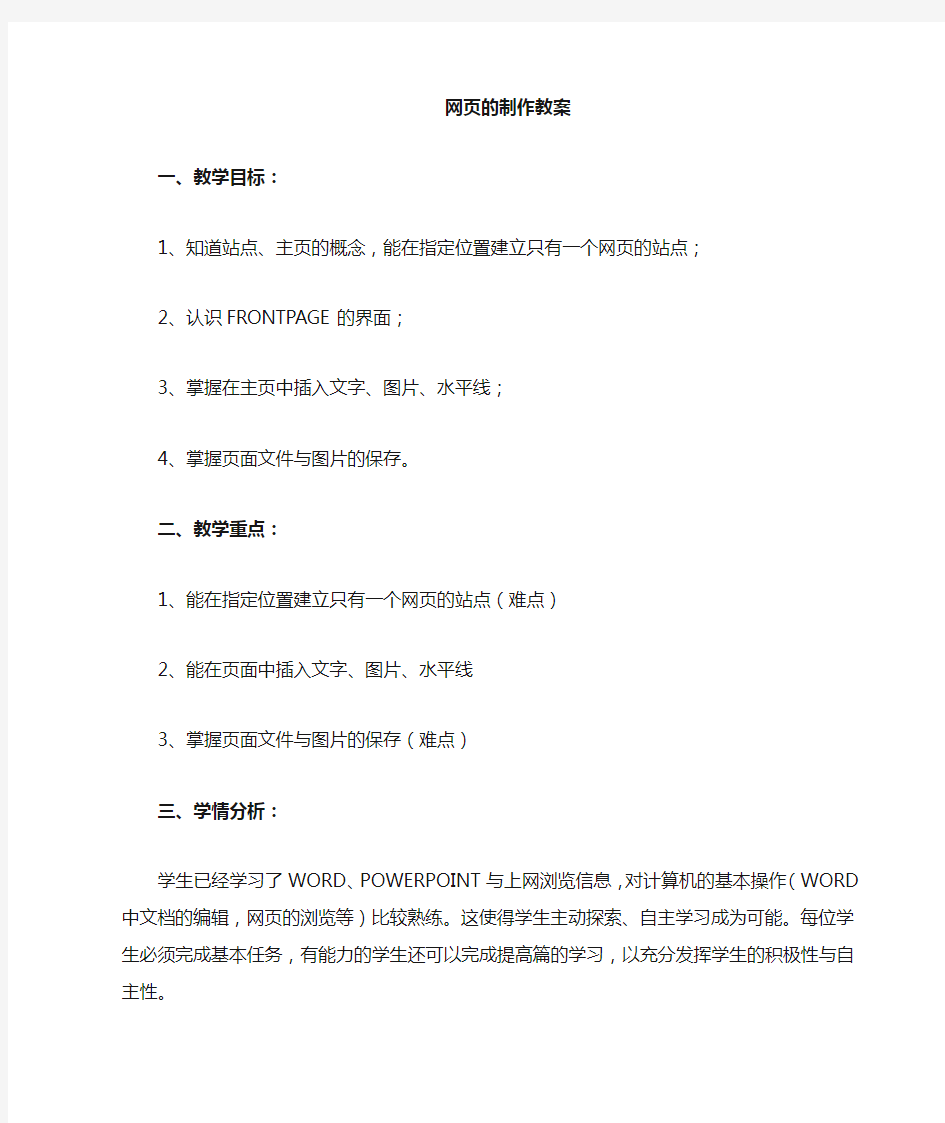

网页的制作教案
一、教学目标:
1、知道站点、主页的概念,能在指定位置建立只有一个网页的站点;
2、认识FRONTPAGE的界面;
3、掌握在主页中插入文字、图片、水平线;
4、掌握页面文件与图片的保存。
二、教学重点:
1、能在指定位置建立只有一个网页的站点(难点)
2、能在页面中插入文字、图片、水平线
3、掌握页面文件与图片的保存(难点)
三、学情分析:
学生已经学习了WORD、POWERPOINT与上网浏览信息,对计算机的基本操作(WORD 中文档的编辑,网页的浏览等)比较熟练。这使得学生主动探索、自主学习成为可能。每位学生必须完成基本任务,有能力的学生还可以完成提高篇的学习,以充分发挥学生的积极性与自主性。
四、教学方法
一方面采用比较教学的方法,促进学生知识的迁移;另一方面,提供学生一个导学课件,让学生根据这个网络环境下的课件自己探索学习,以满足不同层次学生的需求。
五、教学过程
设计教师活动:
1、引入课题:
(激发兴趣,活跃气氛)经常上新浪、西祠胡同等,有没有同学知道新浪、西祠胡同称做什么?(网站)浏览新浪网站,浏览的第一个页面称为什么?(主页)我们还可以浏览其它的页面,点击超链接浏览,当鼠标变成手指的形状时有超链接。
问题1:网站是不是就是网页?用自己的语言描述一下网站的概念(网站包含多个网页,通过超链接把不同的页面链接起来)
问题2:网页是不是就是主页?(第一个页面称为主页,网站设计者可以确定哪一
个是主页,主页的文件名一般为:index.htm,主页也是网页)
设计网站一般必须经过两个步骤,首先是在计算机里做好,然后发布在internet 上,让所有的人访问浏览。
今天我们学习用Frontpage建立站点,制作一个主页。
先来研究一下没有发布的网站,打开教师做的网站问:同学们看到了什么?(文件夹)
小结:可以这样理解网站:在资源管理器里,网站表现为一个文件夹,里面存放的是所有与网站相关的文件。打开主页,浏览页面,这是老师做的一个导学课件,将帮助大家完成学习任务。请学生浏览教师课件,了解学习任务。
2、新建站点:
与word比较,有什么不同?(增加了视图区,编辑区有三个窗口)
小结:视图区:多种视图模式是为了方便网站的管理。制作网页时,必须在网页视图中编辑页面普通窗口:鼠标在闪动,可编辑、修改页面,所见即所得的方式预览窗口:浏览器中出现的效果,与PowerPoint中的“放映幻灯片”类似。
Html窗口:编写HTML(超文本标记语言,它是描述网页内容和外观的标准。)打开导学软件,根据步骤,示范建立只有一个网页的站点,强调新站点的位置、路径的正确输入,站点的名称。(教会学生利用导学课件,根据导学课件完成任务)任务1:学生根据导学课件,在d:\建立自己站点
教师巡视指导请一位学生示范如何建立站点,教师总结问:在文件夹列表中看到了什么?分析多出的文件夹列表栏,多了一个文件夹,里面有两个子文件夹和主页,图片存放在images文件夹中)
3、编辑主页与保存主页看效果图,
请学生分析主页中的元素总结:鲜明的主题,如:我的世界、我的宠物等,有分割页面的水平线,与主题相关的图片,对网站的简单介绍根据导学软件,学生完成任务2:设计主页、保存主页与图片。教师巡视指导
4、总结反馈请学生示范,
讲解如何插入图片(来自剪贴画与来自文件)、插入水平线,如何保存总结:必须切换到“普通”窗口下编辑主页的保存中存在问题:单击“文件”“保存”或工具栏的“保存”按扭,弹出一个对话框,保存嵌入式文件,改变文件夹,图片必须保存在本站点images文件夹中,便于站点的管理。
5、请学生继续完成自己的主页,有能力的同学完成提高篇,教师巡视指导
6、教师与学生共同评价总结展示学生作品
教师与学生共同评价请学生总结今天的学习内容:建立包含一个页面的站点,主页的设计与保存。学生活动:学生回答问题、观察鼠标指针、学生回答问题、学生观察网站的表现形式、齐声回答、学生浏览课件,并了解本节课的学习任务。学生上机操作,在指定位置建立自己站点、请先做好的学生当小老师,辅导其它学生。学生回答、学生操作,同桌互相帮助,并参考教师做的课件,利用网络环境下的课件自己探索学习,满足不同层次学生的需求、学生总结:课件中包含每一个操作过程的操作步骤及拓展的知识、基本任务与提高任务的效果图。
手把手教你如何制作一个完整的网站 制作网站是一件耗时间的事情,不过我们也要带着责任心去做,想要制作好一个网站,必须要先了解它的具体操作流程,详细的了解各个步骤后,才能找到有效的制作方法。 第一、了解需求 制作网站的第一步就是要了解好客户对网站的制作需求,首先让客户把他们想要的效果、风格、开设的栏目等说明清楚,然后再根据他们提供县官的资料,比如单位的简介,联系方式,网站框架的设计要求,对产品和项目的描述等。 第二、制定网站的制作方案 工作人员与客户双方要协商好关于网站的制作的内容、细节和风格等问题,最终达
成共识后才能开始制作,如果制作之前没有商量好,那么制作的结果会使得客户不满意,矛盾就会产成了,所以工作人员要负责,在制作之前客户也不能抱着随便的心理。协商好了之后就可以直接支付相应的费用,并签合同了,合约是关系到双方的利益问题,也要引起重视,谨慎签订。客户在签完一系列的合同之后,要注册好域名和空间,因为网站开展运营的前提条件就是选择适合的域名和空间。 第三、网站的定位很关键 网站的制作应该明显的体现出相关单位的一个核心理念,因为我们要做的就是在最短的时间内、最有限的空间里将自己的核心思想通过相应的介质传播给用户,我们可以选择通过图片、文字、音频等途经进行传播,网站的建立就应该明确的宣传自己能为客户提供哪些帮助,而不是仅仅是为了“门面”的设计而忽略了网站的实用性。 第四、验收 就是网站制作完成后应该多次进行审核、修改和通过客户的验收,这样一个网站才能算是建好了。如果网站涉及到图片和文字等数据的安全问题,应该立即采取更新、修改或者找回密码等措施,我们有权利制作网站,那就要旅行好维护网站安全的义务。 通过以上的详细介绍,相信大家对网站的制作流程都已经很熟悉了,想要制作网站的朋友赶紧尝试一下吧。
网页的制作教案 一、教学目标: 1、知道站点、主页的概念,能在指定位置建立只有一个网页的站点; 2、认识FRONTPAGE的界面; 3、掌握在主页中插入文字、图片、水平线; 4、掌握页面文件与图片的保存。 二、教学重点: 1、能在指定位置建立只有一个网页的站点(难点) 2、能在页面中插入文字、图片、水平线 3、掌握页面文件与图片的保存(难点) 三、学情分析: 学生已经学习了WORD、POWERPOINT与上网浏览信息,对计算机的基本操作(WORD 中文档的编辑,网页的浏览等)比较熟练。这使得学生主动探索、自主学习成为可能。每位学生必须完成基本任务,有能力的学生还可以完成提高篇的学习,以充分发挥学生的积极性与自主性。 四、教学方法 一方面采用比较教学的方法,促进学生知识的迁移;另一方面,提供学生一个导学课件,让学生根据这个网络环境下的课件自己探索学习,以满足不同层次学生的需求。 五、教学过程 设计教师活动: 1、引入课题: (激发兴趣,活跃气氛)经常上新浪、西祠胡同等,有没有同学知道新浪、西祠胡同称做什么?(网站)浏览新浪网站,浏览的第一个页面称为什么?(主页)我们还可以浏览其它的页面,点击超链接浏览,当鼠标变成手指的形状时有超链接。 问题1:网站是不是就是网页?用自己的语言描述一下网站的概念(网站包含多个网页,通过超链接把不同的页面链接起来) 问题2:网页是不是就是主页?(第一个页面称为主页,网站设计者可以确定哪一
个是主页,主页的文件名一般为:index.htm,主页也是网页) 设计网站一般必须经过两个步骤,首先是在计算机里做好,然后发布在internet 上,让所有的人访问浏览。 今天我们学习用Frontpage建立站点,制作一个主页。 先来研究一下没有发布的网站,打开教师做的网站问:同学们看到了什么?(文件夹) 小结:可以这样理解网站:在资源管理器里,网站表现为一个文件夹,里面存放的是所有与网站相关的文件。打开主页,浏览页面,这是老师做的一个导学课件,将帮助大家完成学习任务。请学生浏览教师课件,了解学习任务。 2、新建站点: 与word比较,有什么不同?(增加了视图区,编辑区有三个窗口) 小结:视图区:多种视图模式是为了方便网站的管理。制作网页时,必须在网页视图中编辑页面普通窗口:鼠标在闪动,可编辑、修改页面,所见即所得的方式预览窗口:浏览器中出现的效果,与PowerPoint中的“放映幻灯片”类似。 Html窗口:编写HTML(超文本标记语言,它是描述网页内容和外观的标准。)打开导学软件,根据步骤,示范建立只有一个网页的站点,强调新站点的位置、路径的正确输入,站点的名称。(教会学生利用导学课件,根据导学课件完成任务)任务1:学生根据导学课件,在d:\建立自己站点 教师巡视指导请一位学生示范如何建立站点,教师总结问:在文件夹列表中看到了什么?分析多出的文件夹列表栏,多了一个文件夹,里面有两个子文件夹和主页,图片存放在images文件夹中) 3、编辑主页与保存主页看效果图, 请学生分析主页中的元素总结:鲜明的主题,如:我的世界、我的宠物等,有分割页面的水平线,与主题相关的图片,对网站的简单介绍根据导学软件,学生完成任务2:设计主页、保存主页与图片。教师巡视指导 4、总结反馈请学生示范, 讲解如何插入图片(来自剪贴画与来自文件)、插入水平线,如何保存总结:必须切换到“普通”窗口下编辑主页的保存中存在问题:单击“文件”“保存”或工具栏的“保存”按扭,弹出一个对话框,保存嵌入式文件,改变文件夹,图片必须保存在本站点images文件夹中,便于站点的管理。 5、请学生继续完成自己的主页,有能力的同学完成提高篇,教师巡视指导 6、教师与学生共同评价总结展示学生作品
《Frontpage2003网页设计与制作》教案 2009141119 郭飞 一、教学目标 1. 知识与技能目标: (1) 了解网页制作过程,初步学会如何分割网页版面; (2) 掌握对网页中素材的简单处理方法,如插入图片、艺术字、文本框;对图片进行超链接设置。 2. 能力目标: (1) 学习一种逆向思维方式,对版面进行设计能力,并充分利用背景图片、背景音乐及字幕的设置; (2) 通过对演示的网页的分析与小组合作锻炼学生交流与表达,增强学生的分析能力、动手实践能力; (3) 学会将素材有效地组织在一起,以表达综合信息的能力。 3. 情感、态度、价值观: 鼓励学生大胆构思,学生交流过程中学会尊敬他人,客观评价他人观点,同时认识到网页所展示的内容要积极向上。 二、教学重、难点 教学重点: 1.利用Frontpage2003对设计的网页进行插入文本(包括艺术字、文本框的运用); 2.插入图片以及图片的超链接制作。 教学难点: 1.利用网页分割设计原理,结合自己的主题,规划网页的版面; 2.插入表格并对表格进行设置; 3.设置背景图片、背景音乐、字幕。 三、教学步骤 1.插入艺术字、文本框: “插入”——>“图片”——>“艺术字”
“插入”——>“文本框” 2.插入图片并设置超链接: “插入”——>“图片”——>“来自文件”——>“完成”——>选中——>单击鼠标右键“超链接” 3.设置背景图片、背景音乐及字幕: 网页的任意位置单击鼠标右键——>“网页属性”——>“背景音乐浏览”——>“确定” 网页的任意位置单击鼠标右键——>“网页属性”——>“格式”——>“背景图片”——>“浏览”——>“确定” “插入”——>“Web组件”——>“字幕” 4.设置表格属性及单元格属性: 选中——>单击右键“表格属性/单元格属性”——>“确定” 四、教学过程 基于对前面的网页制作页眉页脚设置掌握后,要进一步讲解对版面的分割、文字图片插入技术的知识点。为了有利于小组间互相交流,每小组学生坐在一起,后期学生完成作品时教师起引导辅助作用,一步步引导学生完成本课的目标。 教学环节教师活动学生活动活动目的 新课导入 通过浏览几个不同版面分割的网页,引出今天内容。(2) 进行对优秀网 页的浏览,提问: 我们浏览这些网页 是为了得到网页中 什么内容?网页中 最显著的图像或文 字的部分是哪些? 准备好下面需 要演示的网页。 浏览网页,积 极思考教师提出的 问题,发表自己的 看法。 启发学生知道网 页中最醒目的位置就 是你所想要传达的信 息。 传授逆向思维方 式。 展示几个不同 版面的网页,同时跟着老师演示 用实例启发学 生,根据实例讲解知
许多网站设计者最常犯的错误便是当其网页能够在IE下正常显示便认为其代码正确无误,甚至常看到有人在抱怨其网站排名不理想,到其网站简单看一下便可发现HTML代码中充斥各种各样的错误,在那样的代码基础上无论付出多少努力去优化网站结果都可能是付诸流水的啊!事实上,IE是一款对HTML代码容错能力甚高的的浏览器,——说句题外话,尽管我们可以有各式各样的理由可以攻击微软,但微软对其产品操作的易手性及可用性方面所做的努力是不容抹杀的。——Web页面能够在IE下正常显示绝不意味着页面的HTML 代码没有问题,甚至可以推而广之,Web页面在多种浏览器下均可正常显示也不意味着HTML代码完全合法有效,毕竟哪个浏览器都要保证基本的容错的功能,不然,就会发生即使仅仅因为网络传输中的一点导致导致HTML页面显示不正常了,而这在网络带宽仍然紧张的今天仍是频繁发生的。 什么是合法有效的HTML代码 简单说来,我们的Web页面是由HTML(Hypertext Markup Language :超文本链接标示语言)元素构成的,即使对于ASP、PHP 之类的动态页面,其也是由SERVER将ASP或PHP语句渲染成相应的HTML元素并下传到客户机上;对于JavaScript之类则由客户端将其转换为HTML。
同其他语言一样,HTML也有自己的语法规则,无论是浏览器还是搜索引擎的Spider都在根据这些规则来分析网页代码中的内容。但很多时候,即使对熟练人员来说,在HTML页面构建时仍然难免出些HTML代码上的错误,更别提大部分所见即所得编辑器造成的HTML冗余臃肿问题了。 如果页面中不存在违背HTML标准语法规范的成分,即可被称为合法有效的HTML代码 合法有效的HTML代码对SEO的重要性 要使搜索引擎收录我们的网页,——在此基础上才能谈网站优化网站推广——其前提是要让搜索引擎的Spider能读懂我们的Web文件。搜索引擎Spider阅读网页的根据便是HTML规范,通过对HTML 代码的分析,Spider才能判断网页内容,在此基础上才能判断针对相应关键词的相关性。 需要明确的是,搜索引擎Spider不同于浏览器的一点便是其容错能力相对于浏览器要差不少,如果页面代码中存在其无法解释的HTML代码时,其便可能停止阅读该页面甚至可能停止在我们的网站内爬行,更严重的错误甚至会导致其同时也丢弃已经收集到的网站内其他页面的内容信息。
《用FrontPage创建网页》教学设计 一、教学内容分析: FrontPage是微软办公自动化软件Office中的一个极为重要的组件之一,它具有功能强大、操作方便等特点,是目前最为流行的网页制作与站点管理工具之一。FrontPage 既是简单实用的网页编辑器,又是一个浏览,有“所见即所得”的效果,创建网页的过程中还可以不时地在文本编辑器和浏览之间切换,以查看编写页面的效果。而且,六年级学生已经学过Word2003或PowerPoint2003的操作,而它们又出于同一家族,它们有许多相似之处,FrontPage的许多菜单、工具的操作会有一种似曾相识之感,教学过程中,要注意引导学生进行知识的迁移,这些都有助于学生轻松进入FrontPage的世界。 二、学生学情分析 教学对象是六年级的学生,他们会对许多事物充满好奇,求知欲较强,且创作欲望和表现力也较强,对于教师布置的任务能够认真对待。因此课中,鼓励他们独立完成作品,培养他们自主学习和合作探究的意识。因为有Word软件的学习经验,学生在学习FrontPage 软件时会有似曾相识的感觉,很多的知识点都已学习过,所以教师不要拘泥于教材,要根据学生的实际情况,有的放矢,充分激发学生学习兴趣,最大限度挖掘学生的创造潜能。但是学生之间还存在一定差异,信息技术认知能力、实际操作能力和知识水平都存在一定的差异。三、教学目标: 【知识与技能】
(1)初步了解FrontPage 2003的基本功能。 (2)掌握FrontPage 2003的启动和掌握在网页上文字的输入。 (3)熟悉FrontPage 2003窗口的组成。 (4)通过实例学会创建简单的网页和保存网页文件。 【过程与方法】 (1)能用FrontPage 2003制作简单网页;具有一定探索新应用软件的能力 (2)通过对比观察,培养学生利用已学知识去解决问题的能力,培养学生敢于尝试和自主探究的学习能力;培养学生的相互协作能力和知识的迁移能力。 【情感态度与价值观】 (1)激发学生热爱自然、热爱环境、热爱家乡的情感。 (2)激发学生的学习热情和创作热情,在亲历学习过程中,获取知识、体验成功,从而提高学习兴趣。 (3)培养审美意识,促进学生形成良好的审美观;提高信息素养。 (4)在合作学习中,学会交流与协作,提高学生的合作意识和合作能力。 四、教学重点和教学难点 【教学重点】 FrontPage 2003的启动以及FrontPage 2003的窗口组成。 【教学难点】通过实例学会用FrontPage 2003创建简单的网页
课堂任务快速建站技术—模板的应用 课程名称:利用模板快速建站 课时数:4 教学目标: 知识与技能:了解模板的定义,模板的可编辑区域的定义。 过程与方法:掌握在网页中创建模板的三种方法; 掌握模板的可编辑区域的定义、建立和取消; 掌握模板的应用和取消; 掌握如何将模板从网页中分离出来; 掌握使用模板快速建站; 情感与价值观:培养学生主动思考问题的习惯和自主学习的能力。 教学重点: 在DreamWeaver8中创建模板和应用模板。 教学难点: 学会模板的可编辑区域的定义、建立和取消。 教法: 任务驱动法 学法: 记录关键步骤,积极动手练习。 课前准备: 第三章第三节素材和实例,视频教程:快速建站技术-模板的应用.WMV,快速建站技术-模板的应用(快速更新).WMV。 教学过程设计: (一)导入设计: 我们制作一个网站时,会发现许多网页的版面和元素都是相同的,在设计一个新页面时,我们还可以用复制原来做过页面来减轻工作量。但是如果一个网站有几十、上百张页面都基本相同,这时修改或更新网页的共同元素如网站标志时,会发现工作量实在太大!而使用Dreamweaver 软件中的模板功能来创建新网页,可以大大提高更新和修改的工作效率,网站的维护工作会轻松很多。本节主要内容如下。(二)新课讲解设计: (1)请学生带着以下问题阅读P110~115知识预读,问题如下: A、模板的定义? B、模板创建的三种方式?了解资源面板的使用方式。 C、学会模板的可编辑区域的定义、建立和取消; D、学会模板的应用和取消; E、学会如何将模板从网页中分离出来; (2)教师提问,请学生一一回答以上问题。期间对回答问题的同学要多多表扬,如“你真棒”。增强学生对教师的亲和力。 (3)教师在学生回答问题的同时,总结评价并补充相关要点。 (4)教师展示完成后的模板网站作品,与学生共同讨论分析该网站制作过程。 (5)教师演示建立模板,创建可编辑区域,应用模板等部分操作(详见教材任务一)。
Frontpage网页制作导学案 青州一中刘志韩【学习目标】 1、包括网页制作基础知识 2、站点的规划和创建 3、网页文本和图片的处理、表格和框架的应用 【学习重难点】 1、建立一个主题网站 2、建设一个网站的步骤 3、网页的美化与特效的制作 【课前预习】 思考一下多媒体信息集成的方式有哪些? 【自主学习】 1、在www中,________是信息的主要组织和表现形式。 2、用________语言编写的网页实际上是一种文本文件,以.HTML或者.HTM为扩展名,可以使用任何文本处理软件(如记事本、word等)创作或修改。 3、制作网页常用的软件有_________________和_________________。 4、网页文件的扩展名有哪些? 5、网站开发的基本过程: 网站的规划——( )——( )——网站的发布与管理——网站的评价 【合作探究与指导】 三、网站的制作 1、创建站点 文件——新建——站点(选择或创建存储站点的文件夹) 2、网页的创建与编辑 文件——新建——网页 3、插入对象 水平线 图片 字幕 悬停按钮 4、创建超级链接 在对象上右击选择超级链接——选择链接的目标。 5、使用表格 表格——插入(在制作网页的过程中用表格来布局网页) 6、在站点中查看网页的编辑及网页之间的链接情况。 分步骤操作练习题: 1、新建一个站点,只有一个空白网页的站点。 2、在首页上插入“我最喜爱的明星”,然后进行修饰。 3、再新建一个空白网页。重新命名为“周杰伦”。 4、插入图片“周杰伦”,文本“周杰伦”,排版设置后保存网页。 5、再建立一张空白的网页,重新命名为“刘亦菲”。 6、插入图片“刘亦菲”,文本“刘亦菲”,排版设置后保存网页。 7、分别在首页和“周杰伦”“刘亦菲”网页建立超级链接。 操作练习: 【拓展任务】 以环保为主题,利用文件夹“环保”中的素材,制作一个5页的网站。
Frontpage 制作网页-如何制作网页教程-网站制作教程-海乐网
怎样制作网页-如何制作网页 网站制作教程 怎样制作网页 如何制作网页-网站制作教程 海乐网 如何制作网页 网站制作教程|海乐网
现在市面上的有许多制作网页的工具,office 中也有一个专门作网页的工具 FrontPage ,其操作与 word 相似,比较容易上手。下面以 FrontPage 2000 为例,介绍 网页制作的基本知识。 一、 如何打开 FrontPage 了解主界面 单击任务栏“开始”按钮,选择“程序”选项,单击 FrontPage 就可以进入。
进入后你会发现 PRONTPAGE 界面和 WORD 很相似[图一], 这是因为编辑 WEB 页 面和编辑 WORD 文档有很多同样的设置, 这些设置所用的图标和 WORD 中的是一样的。
[图一]ProntPage2000 界面
Frontpage 制作网页-如何制作网页教程-网站制作教程-海乐网
视图中的组框是用来切换视图的, 单击里面的小图标就可以切换到不 同的视图。FRONTPAGE 共有 6 种视图[如左],使用不同的视图可以从不 同的侧面查看设计的 WEB 站点。对一个 WEB 站点而言,不断更新是很 重要的。随着站点的成长,维护站点的工作量会越来越大。建立站点可能 很快,但是如果没有这 6 种视图的帮助,维护起来就很困难了。 这些视图的使用不用一下就全部掌握,只要知道有这些视图就可以 了。
下面看一看同一个 WEB 站点在不同视图中是怎样显示的。
单击“网页”按钮,切换到网页视图,再单击工具栏上的“文件夹列表”按钮
,窗口
中增加了一个文件夹列表框[图一]。网页视图是用来显示选中的网页的,双击文件夹列 表中的某一个 HTM 文件,在最右方的工作区中就会显示该网页的内容。
[图一]网页视图
Frontpage网页制作 【摘要】Frontpage更以其功能强大、容易上手、界面亲切而著称。它采用所见即所得的方式编辑网页,利用它可以轻松的组织、编辑网页并将其发布到指定的站点上,而且在发布之后还能对更新情况进行监控以更新站点的内容。 【关键字】Frontpage创建站点、新建页面、文字、超链接 现在流行的网页制作软件有很多,如Macromedia公司的Dreamweaver、微软公司的Frontpage、还有Adobe Pagemill 3.0--制作多框架,表单和Image map 图像的网页工具、Netscape等等。其中Frontpage更以其功能强大、容易上手、界面亲切而著称。它采用所见即所得的方式编辑网页,利用它可以轻松的组织、编辑网页并将其发布到指定的站点上,而且在发布之后还能对更新情况进行监控以更新站点的内容。 工具准备好了,可根据你的个人喜好来选择一些素材,如图片、喜欢的文章等。现在就让我们从第一步的建立站点来踏上建造网上家园之旅。 用FRONTPAGE创建站点是很容易的。首先,我们来看一下创建一个只包含一个网页的站点。选择“文件”菜单的“新建”选项,单击“站点”命令,这时新建站点对话框就弹出来了,在“指定新站点位置”文本框中输入新站点的位置,单击“只有一个网页的站点” 图标,单击“确定”按钮。这就建立好站点了,我们现在来看一下新的站点里有什么,单击“视图”工具条的“文件夹”按钮。在文件夹列表里有一个网页文件,名字叫做“index.htm”。我们知道,每一个站点都要有一个主页,这个主页也是一个网页文件。浏览者访问站点时首先进入的就是站点的主页。主页的名字在一般情况下就叫做“index.htm”。就是说我们新建只包含一个网页的站点时,FRONTPAGE就自动为我们创建了站点的主页了。这个新建的站点主页时空的,我们可以向里面添加内容。 在文件列表里除了主页之外,还有文件夹。新建站点时,FRONTPAGE都会在站点所在位置下新建两个文件夹,一个是“images”另一个是“_private”。我们在编辑站点时可以在“image”文件夹里放置站点用到的图片。“private”文件夹比较特殊,其中的文件对浏览者来说是隐含的,我们可以把一些不想让浏览者看到的网页文件放在这个文件夹里,比如:
网页制作经验编写高效 率的H T M L网页代码 Document serial number【UU89WT-UU98YT-UU8CB-UUUT-UUT108】
许多网站设计者最常犯的错误便是当其网页能够在IE下正常显示便认为其代码正确无误,甚至常看到有人在抱怨其网站排名不理想,到其网站简单看一下便可发现 HTML代码中充斥各种各样的错误,在那样的代码基础上无论付出多少努力去优化网站结果都可能是付诸流水的啊!事实上,IE是一款对HTML代码容错能力甚高的的浏览器,——说句题外话,尽管我们可以有各式各样的理由可以攻击微软,但微软对其产品操作的易手性及可用性方面所做的努力是不容抹杀的。——Web页面能够在IE下正常显示绝不意味着页面的HTML代码没有问题,甚至可以推而广之,Web页面在多种浏览器下均可正常显示也不意味着HTML代码完全合法有效,毕竟哪个浏览器都要保证基本的容错的功能,不然,就会发生即使仅仅因为网络传输中的一点导致导致 HTML页面显示不正常了,而这在网络带宽仍然紧张的今天仍是频繁发生的。什么是合法有效的HTML代码 简单说来,我们的Web页面是由HTML(Hypertext Markup Language :超文本链接标示语言)元素构成的,即使对于ASP、PHP之类的动态页面,其也是由SERVER将ASP或PHP语句渲染成相应的HTML元素并下传到客户机上;对于JavaScript之类则由客户端将其转换为HTML。 同其他语言一样,HTML也有自己的语法规则,无论是浏览器还是搜索引擎的Spider都在根据这些规则来分析网页代码中的内容。但很多时候,即使对熟练人员来说,在HTML页面构建时仍然难免出些HTML代码上的错误,更别提大部分所见即所得编辑器造成的HTML冗余臃肿问题了。
第一课从一个网页开始 Frontpage2000教程第二课编辑网页 Frontpage2000教程第三课使用图形 Frontpage2000教程第四课超链接 Frontpage2000教程第五课使用表格 Frontpage2000教程第六课组件的使用 Frontpage2000教程七课使用框架 Frontpage2000教程第八课使用多媒体 Frontpage2000教程第九课站点操作 Frontpage2000教程第十课表单设计 Frontpage2000教程第十一课创建讨论组 Frontpage2000教程第十二课站点的发布 frontpage2000教程第一课从一个网页开始 作者:未知阅读人次:5527 文章来源:未知发布时间:2004-11-20 网 友评论(7)条 认识Frontpage2000 你是否紧跟时代的潮流上了网?你在聊天室里是否听过别人聊起自己的个人主页,你会不会觉得自己没有个人主页就落伍了?有没有想过自己也要做一个主页?想过?那你还瞎呆在那里干什么?赶快阅读本教程,你就该学会制作自己的主页了。 本教程教你学会使用微软公司的Frontpage2000,学会干什么?当然是做你的个人主页啦。或许你认为制作主页是一门很深奥的工作,需要懂得大量的计算机知识。我现在要告诉你,你错了。在这个流行图形操作系统的今天,制作主页不再需要你去学习复杂,烦躁的HTML语言了,你只需要知道一个概念:主页(也称网页,怎么样称呼都无所谓)就象一张白纸,你可以在上面写字,画画等等,通过自己的设计,那张白纸可以变成很漂亮。做主页时就是这个概念,只不过我们写字,画画是用笔和白纸,而做主页我们是用鼠标,键盘和Frontpage
教您制作静态网页的方法 一、网页设计基础 1、熟悉Dreamweaver 8的工作环境 2、创建新站点 创建本地站点:站点----管理站点----新建----站点(前三步也可直接从“新建站点”进入下面的设置向导对话框)----跟随向导设置直至完成 3、网页文件的基本操作 a、创建、打开与保存网页文件 创建:文件----新建----创建 打开:文件---打开----选择欲打开的文件 或者在右边的文件浮动面版中选择打开 保存:文件---保存或另存为 b、设置网页的页面属性 修改---页面属性---然后设置(标题、背景、背景图像、文本等) c、设置网页对象的颜色 网页对象,如页面背景、文字、链接都经常需要设置颜色。 可在各自对应的属性面版中设置。 d、网页文本的输入与属性设置 文本可键入、导入、粘帖 文字可设置字体、大小、颜色、格式等。 键入空格的方法:1、汉字输入法设置为全角方式,按空格键即可输入。2、属性面版格式中:预先格式化的 换行:ENTER、SHIFT+ENTER 实例练习: 1、输入以下文字 书签夹在诗集里, 落叶夹在深秋里。 喜悦夹在生活里, 追求夹在人生里。 2、第一次设置格式为“无”,字体为“华文行楷”,字体颜色为“红色”,字号为“5号”,添加项目符号。然后保存、预览。 3、第二次设置格式为“标题一”,字体为“楷体”,字体颜色为“蓝色”,字号为“5号”,添加项目符号,对齐方式为“居中”。然后保存、预览。 比较两次设置的效果。 e、网页图片的插入与属性设置 插入图片,在对话框中选择图片。(最好在建立站点时将欲用的图片素材复制到本地站点目录中) 插入图像占位符,在图片准备好后再加入图片。加入方法:1、双击图像占位符;2、点“属性面版”中的“指向文件”,拖到右边文件中要插入的文件处。
用FrontPage制作网页教程 【教学目标】了解用FrontPage制作课件的优势与不足,学会用FrontPage制作网页型课件。【重点难点】重点是如何在FrontPage插入多媒体素材,难点是课件交互性的实现和网页源代码的应用。 【教学策略】教师实例演示,学生上机操作,教师辅导和点评。 【媒体选择】主要采用FrontPage示范课件和实际操作讲解相结合,并辅以文字教材、网上学习资源和教学光盘。 【教学内容】 一、 FrontPage 基本操作 1. 启动 FrontPage :双击桌面上的 FrontPage 快捷方式图标;开始→程序→Microsoft FrontPage ;右击一个扩展名为 htm 或 html 网页文件,选“编辑”。 2. 打开或隐藏视图栏、文件夹列表和网页文档 a. 点“视图→视图栏”打开或隐藏视图栏。点“视图→文件夹列表”打开或隐藏文件夹列表。 b. 右击扩展名为 htm 或 html 网页文件(如 index.htm ),选“编辑”,系统默认用 FrontPage 打开网页。 c. 点“文件→打开”或点常用工具栏中的“打开”按钮,从本地磁盘或网络驱动器中打开网页文档,从任意 Web 网站打开网页,打开最近打开过的网页文档。 3. 在 FrontPage 编辑器中预览网页 a. 点普通视图按钮,观察刚才打开的 index.htm 网页。 b. 点 HTML 视图按钮,观察 index.htm 网页。 c. 点预览视图按钮,观察 index.htm 网页。 4.FrontPage 视图方式:网页视图,文件夹视图,报表视图,导航视图,超级链接接视图,任务视图。 5. 保存网页:点“文件→保存(另存为)”或点常用工具栏中的“保存”按钮,将新建的网页或从万维网上打开的网页保存到本地磁盘,把自己喜欢的网页作为模板保存。 6. 关闭网页:点“文件→关闭”或文档窗口中的“ X ”按钮,关闭当前网页。 二、网页课件制作实例 1. 创建站点 ( 1 )在本地硬盘(如 D 盘)建一个文件夹 , 用英文或汉语拼音命名 , 如 myweb, 打开它。 ( 2 )启动 Microsoft FrontPage 。 ( 3 )点“文件→新建→站点” , 选择“空站点”图标,再在“指定新站点的位置”栏中输入新建的站点文件夹( D:\myweb ),或通过单击“浏览”按钮来指定。点“确定”后片刻,编辑区出现一个空站点。 2. 建立框架网页 ( 1 )点“文件→新建网页”,选框架网页”选项卡 , 双击“横幅和目录”。编辑区被划分为上框架、左框架和右框架 3 个区域。 ( 2 )点上框架区中的“新建网页”按钮 , 切换到上框架网页编辑状态 , 点“插入→组件→字幕” , 在“字幕文字”栏中输入网页课件的标题 , 选“交替”表现方式和“连续”选项 , 确定。根据需要插入图片、 gif 动画或 Flash 动画。 ( 3 )点左框架区中的“新建网页”按钮 , 切换到左框架网页编辑状态 , 输入表示课件目录的文本,如“情境导入”、“新课”、“课堂练习”、“知识扩展”、“课堂小结”、“网上学习资源”、“课外探究”等(或插入相应的图片)。
6.2 利用 Frontpage 2000 制作网页 6.2 利用frontpage xx 制作网页一、教学目标:知识与技能:1、学会利用frontpage xx 制作简单网页 2、熟悉网站制作的整个流程过程与方法:上网搜索文字、图片等素材,制作一个班级网页,提高学生的兴趣。情感态度与价值观:进一步理解网页作为常用的信息集成工具的优势和特点,培养学生团队精神。二、教学要点:利用frontpage xx 制作简单网页。三、教学组织: 组织学生进行实践活动,探究、指导、分组协作完成任务,让学生有兴趣地在实践中找乐趣。四、教学安排: 2课时。教学过程:一、导入新课打开我校网站主页和另一个网站主页,让同学们浏览这些网页,比较它们在页面设计、网站结构、整体风格上的异同。二、新课讲述 1、新建站点:文件→新建→站点,选择只有一个网页的站点,指定站点的位置,例如:d:\myweb,将首页保存到指定的网站文件夹,并进行命名为index.htm。 2、 3、利用表格布局网页。 4、表格是网页的一个非常重要元素,frontpage中的表格不仅可以用来陈列数据,还可以实现网页的精美排版。 5、步骤:表格→插入表格a、在表格中添加文本 b 、在表格中添加图像:插入→图片
→剪贴画或来自文件 3、插入字幕步骤:插入→组件→字幕 1、插入动画:插入→高级→插件 2、 3、设置背景:格式→背景 4、5、插入背景音乐:格式→背景,在“网页属性”中选择“常规”标签,点击“浏览”选择背景音乐。 6、 7、设置超链接:插入→超级链接 8、链接的对象除了可以是某个网站,还可以是某个网页,甚至是一个文件。 9、 10、网站发布:在因特网上发布,先申请网站空间,再上传网站。 11、、作业:根据班里同学人数的多少进行分组,每组为2至3位同学,利用fronpage或dreamweaver制作班级主页。要求:有一个主页和五个以上的子页进行链接,主题自定,文字和图片材料等素材可以上网搜索,并且每一组必须填写下面表格。建议从以下几方面考虑: 13、(1)确定主题和名称 14、(2)整体风格创意设计 15、(3)规划内容和栏目 16、(4)页面的设计和布局 17、(5)可以上网搜索其它中学各班级的主页,然后可以模仿它们的布局进行制作。 18、保存主页文件名为:index.htm。 19、班级主页 20、 21、班级组别主题名称制作人员 文字编辑设计人员素材收集策划人员素 材美工注:(1)上传作业时连登记表一起上传。(2)从每个班里抽出一组优秀的班级主页进行全高一年级班级主页 比赛,比赛奖品另定。
教你制作静态网页的方法 一、网页设计基础 1、熟悉Dreamweaver 8的工作环境 2、创建新站点 创建本地站点:站点----管理站点----新建----站点(前三步也可直接从“新建站点”进入下面的设置向导对话框)----跟随向导设置直至完成 3、网页文件的基本操作 a、创建、打开和保存网页文件 创建:文件----新建----创建 打开:文件---打开----选择欲打开的文件 或者在右边的文件浮动面版中选择打开 保存:文件---保存或另存为 b. 设置网页的页面属性 修改---页面属性---然后设置(标题、背景、背景图像、文本等) c. 设置网页对象的颜色 网页对象,如页面背景、文字、链接都经常需要设置颜色。 可在各自对应的属性面版中设置。 d. 网页文本的输入和属性设置 文本可键入、导入、粘帖 文字可设置字体、大小、颜色、格式等。 键入空格的方法:1、汉字输入法设置为全角方式,按空格键即可输入。2、属性面版格式中:预先格式化的 换行:ENTER、SHIFT+ENTER 实例练习: 1、输入以下文字 书签夹在诗集里, 落叶夹在深秋里。 喜悦夹在生活里, 追求夹在人生里。 2、第一次设置格式为“无”,字体为“华文行楷”,字体颜色为“红色”,字号为“5号”,添加项目符号。然后保存、预览。 3、第二次设置格式为“标题一”,字体为“楷体”,字体颜色为“蓝色”,字号为“5号”,添加项
目符号,对齐方式为“居中”。然后保存、预览。 比较两次设置的效果。 e. 网页图片的插入和属性设置 插入图片,在对话框中选择图片。(最好在建立站点时将欲用的图片素材复制到本地站点目录中) 插入图像占位符,在图片准备好后再加入图片。加入方法:1、双击图像占位符;2、点“属性面版”中的“指向文件”,拖到右边文件中要插入的文件处。 在图像属性面版中设置 f. 插入层 方法: 1、点击插入面版中的“描绘层”;2、在网页编辑器窗口中按住鼠标左键拖画出定位用的层; 3、可以随意移动层的位置; 4、可在层中插入图像、文字等。 g. *插入表格,用表格定位 方法: 1、先用鼠标点至欲插入表格的位置; 2、点插入面版中的“表格”—“插入表格”; 3、确定行数、列数后确定即将表格插入到选定位置了; 4、可在表格中任何单元格里插入图像、文字等。 h. 建立超链接 方法: 1、选中要建立超链接的文字或图像; 2、点右键“创建链接”打开的窗口或在属性的链接栏里,填入链接的目标。(如:本网站另一个网页,或外部网页如https://www.doczj.com/doc/e218571313.html,,或电子邮件如:mailto:zdhwangji@https://www.doczj.com/doc/e218571313.html,) 3、在页面属性里修改链接的属性:修改--页面属性(链接、活动链接、访问过链接) 二、制作实例1
用FrontPage制作网页课件 【教学目标】了解用FrontPage制作课件的优势与不足,学会用FrontPage制作网页型课件。 【重点难点】重点是如何在FrontPage插入多媒体素材,难点是课件交互性的实现和网页源代码的应用。 【教学策略】教师实例演示,学生上机操作,教师辅导和点评。 【媒体选择】主要采用FrontPage示范课件和实际操作讲解相结合,并辅以文字教材、网上学习资源和教学光盘。 【教学内容】 现在越来越多的课件是用网页制作工具来制作,并结合数据库、ASP 等技术来加强课件的交互性。网页形式的课件可以集成丰富的多媒体信息,具有交互性强、制作简易、体积小、便于在网络上发布、传播和更新等优点,适合于个别化学习、课堂教学和网络教学。网页课件的开发工具软件有很多,包括: ?语言编程如HTML 、D HTML 、ASP 、JSP 、PHP 、JAVA 、JavaScript 、VBScritp 、VRML 等。 ?所见即所得的可视化编辑工具,如FrontPage 、Dreamweaver 、Flash 、Authorware 、PowerPoint 、CourseBuilder 等。
对于一般都有繁重教学任务在身的学科教师来说,没有太多的精力去学习复杂的编程语言。可视化网页编辑工具由于源代码自动生成,使教师可以有更多的精力关注内容的表达和教学设计。 用FrontPage 编制的网页课件有较易操作的界面(与上网浏览网页完全相同),一门课程或一堂课的脉络结构(知识结构)可以在主页上用菜单(树形菜单或弹出菜单)或导航条的形式清楚地表明,可以列出教学目的、内容、重点难点、引言、概念性质、例题、练习、小结、作业等等,甚至操作注意事项。FrontPage 被公认为最好的入门级的网页编辑工具。 一、FrontPage 基本操作 1. 启动FrontPage :双击桌面上的FrontPage 快捷方式图标;开始→程序→Microsoft FrontPage ;右击一个扩展名为htm 或html 网页文件,选“编辑”。 2. 打开或隐藏视图栏、文件夹列表和网页文档 a. 点“视图→视图栏”打开或隐藏视图栏。点“视图→文件夹列表”打开或隐藏文件夹列表。 b. 右击扩展名为htm 或html 网页文件(如index.htm ),选“编辑”,系统默认用FrontPage 打开网页。
教你怎么制作个人网页 从这儿开始 如果你对于个人网页很陌生,不知道该从哪里开始着手去做,那么就请按照下面所说的去做,你不需要具备网站建设知识,甚至不需要了解或使用任何编码,就能够创建属于你自己的个人网页。 把你的站点发布到网上 简易的站点主机——网上有一些免费的网络主机服务,它们能为你提供一种简单的方式,使你利用在线的简单的设计编辑器或使用模板来制作一个个人网站。你所要做的全部内容就是撰写你的网页内容,而不需要编码。 博客主机——如果你想要创建一个博客,那么有一些站点是你应该考虑的。它们很容易学会,也不需要任何技术性的知识。除了网页和博客以外 档案站点——像 MySpace 这样的网站, 可以让你创建一个在线的个人空间, 你可以在这个空间内和互联网上的其它人进行交流。你可以添加几张照片,告诉别人关于你自己的事情。 在线相簿——把你的数码相片放到网上,创建你自己的个人在线相簿。 Wiki ——另一种形式的网站。 Wiki 是一个既允许你,也允许你的访客更新你的站点的网站。你来选择主题,他们帮你写内容。 制作在线网页 网站制作程序——当你想要制作你的网站的时候,你可以使用一个与你的网络主机服务一起供给的在线编辑器,或者你可以买一个你自己的程序来在你的电脑上设计网页。如果你想要创建属于自己的网页,那么互联网上有许多这样的程序可供选择。
上传网页——如果你决定在你的电脑上制作而不是在线制作你的网页的话,那么,在完成制作后你需要使用某种方法把你的网页上传到你的网络主机服务器上去。许多主机服务提供给你了这样的程序,来帮你实现这一点,但是有的却没有。如果你的主机服务提供商没有给你提供这种程序的话,你会需要一个这样的程序。 图形 所有关于添加图形的事情——这里有你所需要知道的如何开始向网页中添加图形的全部内容。了解如何链接到你的图形,如何把它们从网络上下载下来,如何从你的网站上把它们上传上去以及其它。 免费在线剪辑艺术——你可以在你的个人网站上免费使用的图形。下载这些图形,把它们添加到你的网页上,来营造一个更加个性化的网站外观。 模板和娱乐 复制 /粘贴模板——如果你想让你的网页看上去是某一样子的你可以利用模板来设计它。拷贝下代码,把它粘贴到你的 HTML 编辑器中。然后在空白处填上你自己的个人网页上想要的内容。 添加在线挂件 /附件——如果你想要在你的网站上添加些有趣的东西,试试这些。天气预报,游戏,占星,地图等许多东西你都可以尝试下。
应用frontpage制作网页(一) 一、熟悉frontpage2000的环境 A、frontpage的启动 1.利用“开始”菜单启动:开始——》程序——》frontpage 2.利用桌面上的快捷方式:双击打开 B、退出frontpage 1.单击窗口标题栏右端的关闭按钮; 2.按Alt+F4快捷键; 3.执行“文件”菜单下的退出命令。 注:若在退出以前没有保存已被修改的文档,在退出时,会有询问是否保存的提示 框。 C、F rontPage的工作环境 FrontPage的窗口由标题栏、菜单栏、工具栏、网页编辑区域、网页编辑模式和状 态栏七部分组成。 1.标题栏:窗口的顶部,包括“控制菜单”图标,当前正在编辑的文件或程序名称、“最小化”按钮、“最大化/还原”按钮和“关闭”按钮。 2.菜单栏:标题栏下方,是命令菜单的集合。由“文件”、“编辑”、“视图”、“插入”、“格式”、“工具”、“表格”、“窗口”和帮助组成。 3.工具栏:提供常用的各类按钮,如“保存”、“打印”、“剪切”等编辑操作和“插入表格”等标准操作按钮。 FrontPage2000常用工具栏上特有的工具按钮: 发布站点:将建立的网站发布到WEB上; 文件夹列表:显示当前站点的文件夹结构; 在浏览器中预览:当网页保存后,选中该工具按钮,可在系统默认的浏览器中 浏览当前编辑的网页。 停止:用于预览网页时停止网页的下载; 插入超级链接:插入一个超级链接; 刷新:用于浏览网页时刷新网页。 4.视图栏:由“网页”、“文件夹”、“报表”、“导航”、“超链接”、“任务”六部分组成。 网页:视图将在网页编辑区域打开当前站点的所选网页文件以做编辑之用; 文件夹:视图列出当前站点的所有文件和文件夹,方便寻找须编辑的网页文件; 报表:视图将报告站点中文件和超链接的状态; 导航:视图将显示站点的导航结构; 超链接:视图显示来自和指向站点中的每一页的超链接; 任务:视图列出站点中要完成的任务。 5.网页编辑区域:管理站点和编辑网页的地方。 6.网页编辑模式:普通方式(所见即所得的网页设计方式)、HTML方式(用HTML 语言设计网页)和预览方式(检查网页实现的效果),从不同的角度观察网页。 7.状态栏:显示当前页状态
1. 建立文件夹。 首先创建一个文件夹,选择HMTL在站点右击鼠标点击新建文件夹。 然后进去输代码 用户名: 密码: 确认密码: 邮箱地址:
性别: 男 女 学历: 爱好: 体育 音乐 读书 个人简历: